Dalam panduan ini, saya akan menunjukkan kepada Anda cara mengubah Framerate di DaVinci Resolve. Framerate, atau laju gambar, menunjukkan berapa banyak gambar per detik yang ditampilkan dalam sebuah proyek. Ini sangat penting untuk kualitas pemutaran dan produk akhir video Anda. Seringkali Framerate bisa diatur saat membuat sebuah proyek, tetapi bagaimana jika Anda sudah bekerja pada sebuah proyek? Di bagian berikutnya, Anda akan menemukan panduan langkah-demi-langkah yang detail yang menjelaskan cara mengubah Framerate, bahkan jika klip sudah ditambahkan.
Pengetahuan Utama
- Framerate menunjukkan berapa banyak gambar per detik yang ditampilkan dalam video Anda.
- Pada timeline yang sudah ada, Anda harus membuat timeline baru untuk mengubah Framerate.
- Framerate dapat disesuaikan di pengaturan proyek serta pengaturan ekspor.
Panduan Langkah-demi-Langkah
Sebelum kita mulai, saya ingin menjelaskan apa itu Framerate. Ini menunjukkan berapa banyak gambar per detik (FPS) yang dihasilkan. Misalnya, jika Anda menggunakan Framerate 60 FPS, akan ada 60 gambar ditampilkan setiap detik. Ini sangat penting untuk menciptakan gerakan yang lancar dan mulus dalam video Anda.
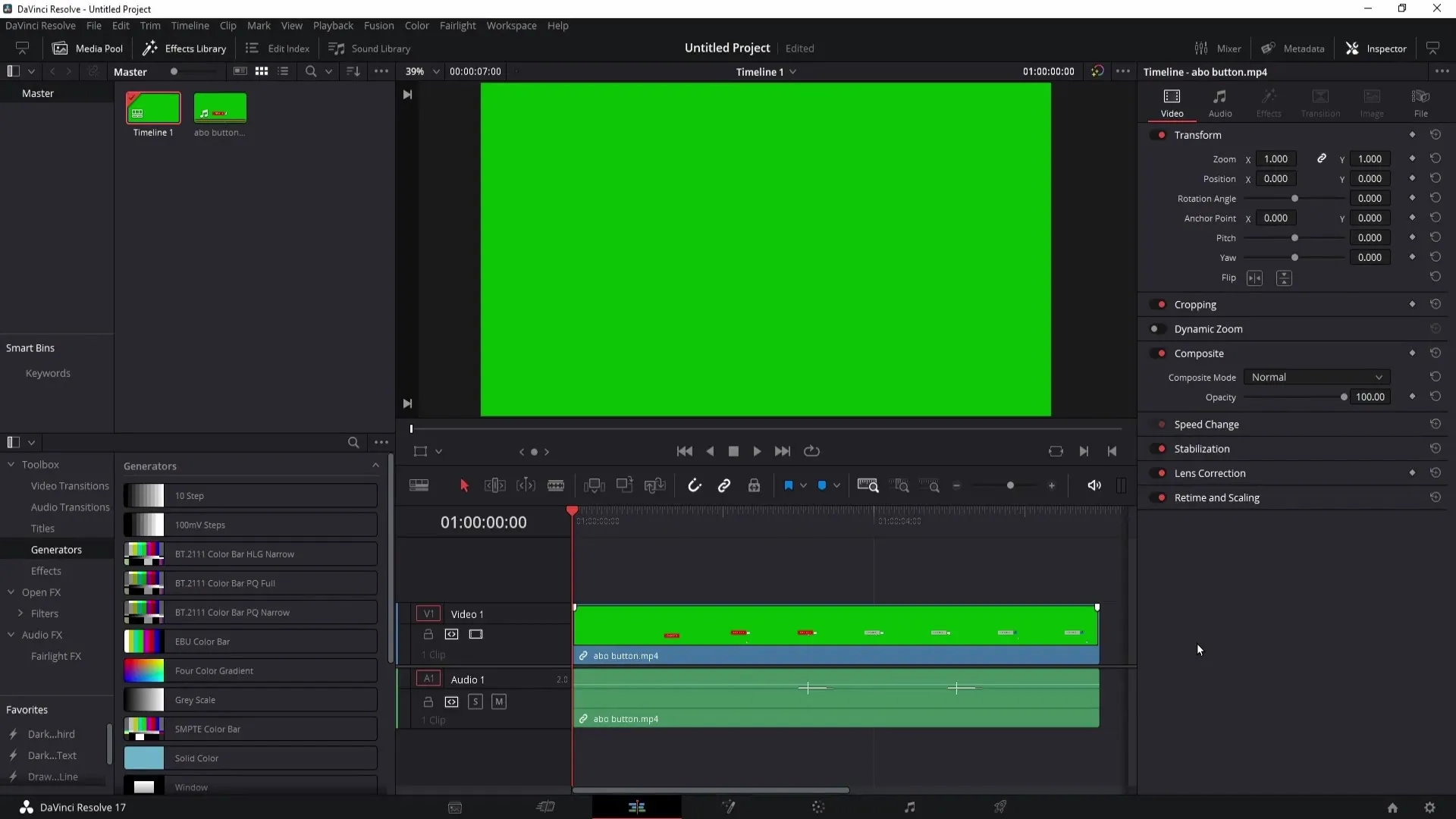
Pertama-tama kita akan melihat pengaturan proyek saat ini. Jika Anda telah membuat proyek baru, Anda dapat langsung mengatur Framerate di sini di bagian kanan bawah menu dengan ikon gigi. Namun, Anda harus berhati-hati: Jika sudah ada video dalam timeline Anda, opsi untuk mengubah Framerate mungkin tidak aktif dan tidak tersedia.
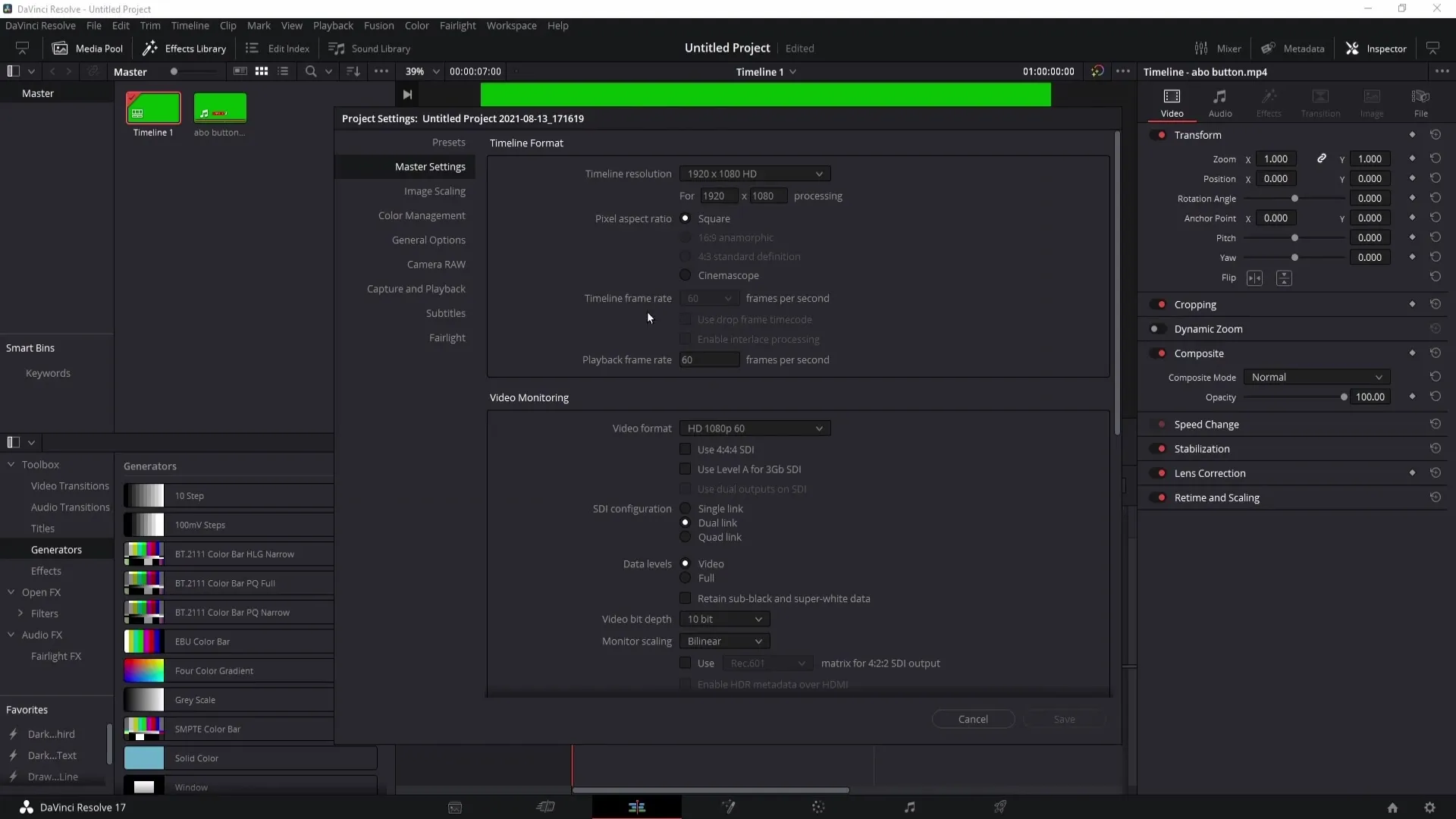
Untuk mengubah Framerate, Anda harus membuat timeline baru. Untuk itu, pergilah ke menu utama "File" dan pilih "New Timeline". Di sini, Anda harus menghapus centang di "Use Project Settings".
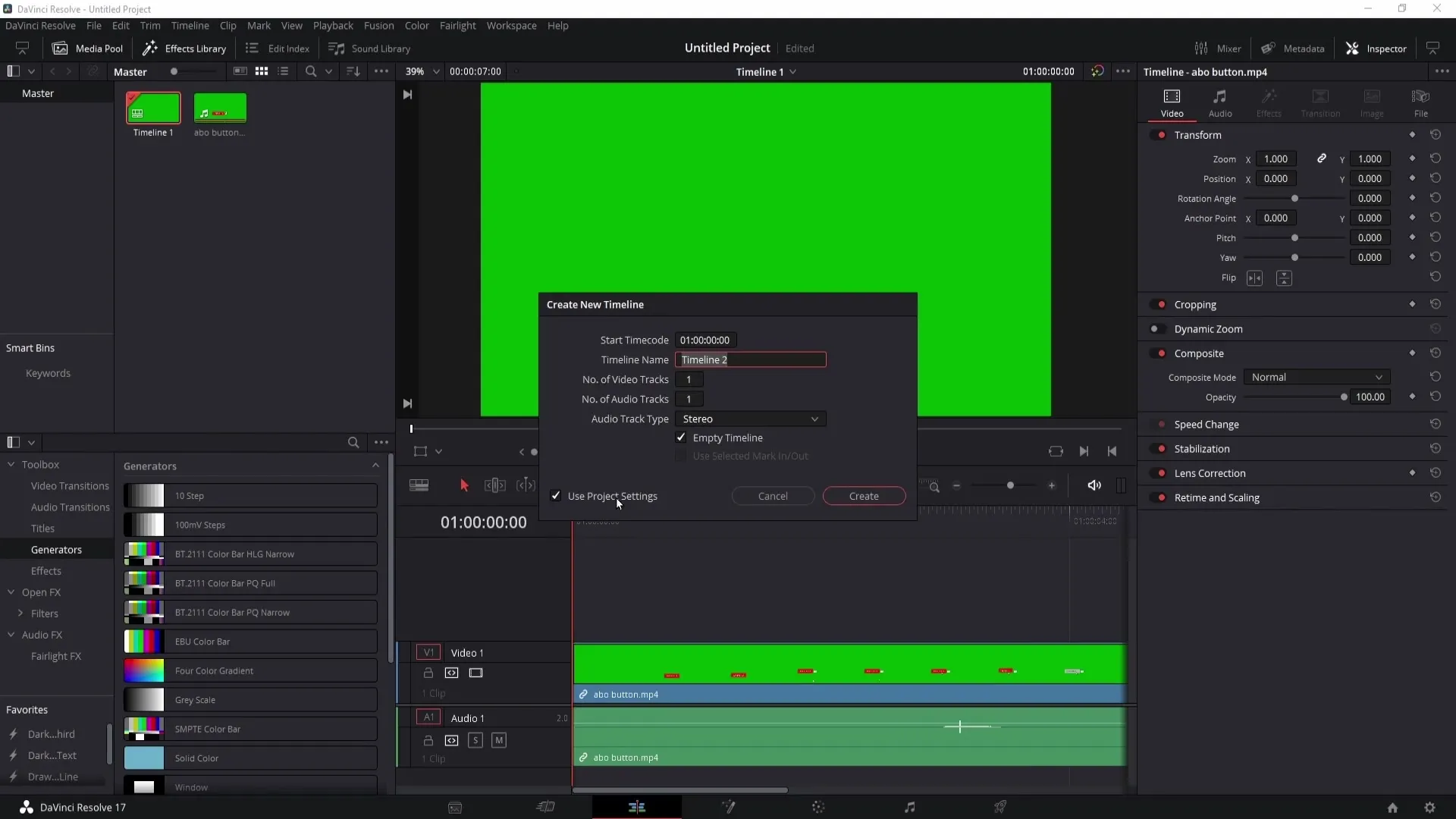
Sekarang Anda akan diarahkan ke Timeline Settings, di mana Anda dapat mengatur Framerate. Di sini, Anda dapat memilih berbagai opsi. Jika misalnya Anda ingin menggunakan Framerate 30 FPS, pilihlah ini dan biarkan pengaturan lainnya tetap tidak berubah.
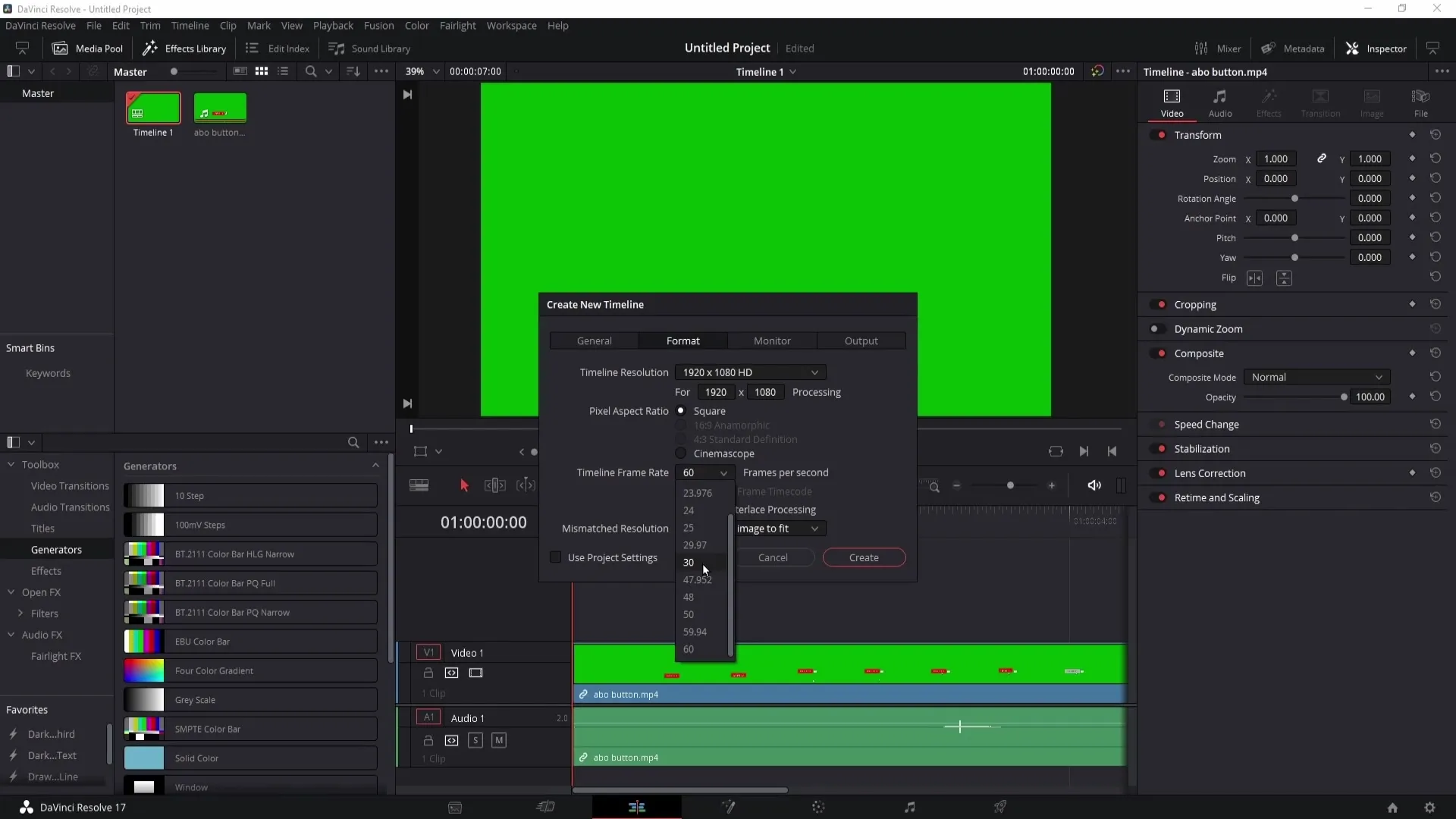
Klik "Create" untuk membuat timeline baru. Sekarang Anda akan melihat timeline kedua dengan Framerate yang telah diatur. Jika Anda memiliki beberapa timeline, Anda dapat memilihnya untuk beralih di antara mereka.
Dengan mengklik dua kali pada timeline yang diinginkan, Anda dapat mengaktifkannya. Jika Anda kembali ke ikon gigi dalam pengaturan proyek sekarang, Anda akan melihat bahwa Framerate timeline sekarang telah diubah menjadi 30 FPS, meskipun pengaturan proyek masih diatur ke 60 FPS.
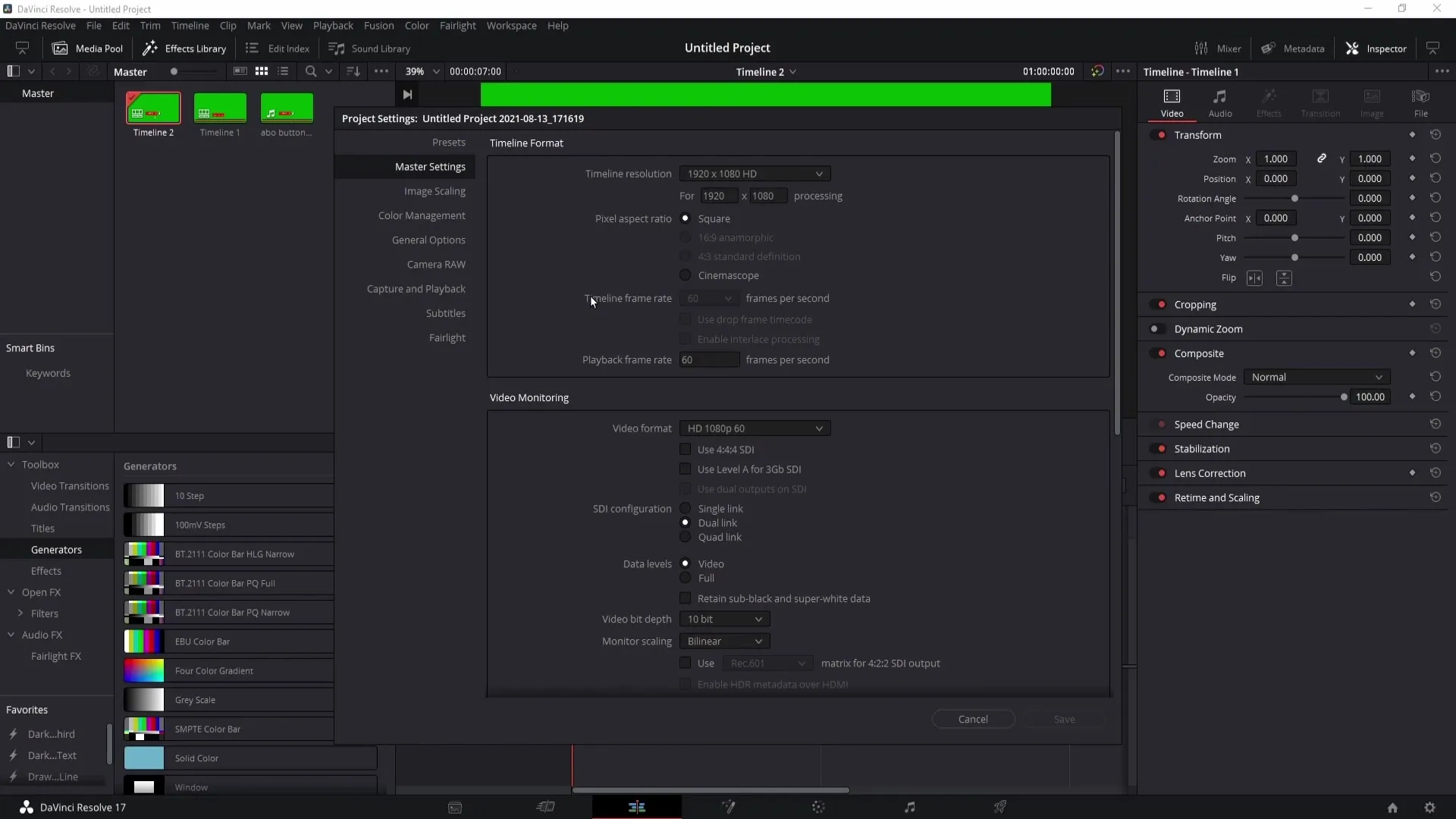
Sekarang kita beralih ke bagian Deliver. Di sini Anda akan melihat bahwa untuk timeline baru Anda sekarang diatur Framerate 30 FPS. Dengan demikian, Anda dapat mengekspor video Anda dalam format yang diinginkan, dan memastikan kinerja video Anda optimal.

Ringkasan
Dalam langkah-langkah ini, Anda telah belajar cara mengubah Framerate di DaVinci Resolve, bahkan dalam proyek yang sudah ada. Pembuatan timeline baru adalah kunci utamanya. Selalu pastikan untuk menyesuaikan pengaturan sesuai kebutuhan Anda untuk mencapai kualitas gambar terbaik.
Pertanyaan yang Sering Diajukan
Bagaimana cara saya mengatur Framerate di DaVinci Resolve saat memulai proyek baru?Anda dapat memilih Framerate dalam menu pengaturan proyek di bawah ikon gigi sebelum menambahkan klip.
Apa yang harus saya lakukan jika saya sudah memiliki video di timeline saya dan ingin mengubah Framerate?Dalam hal ini, Anda harus membuat timeline baru dan menonaktifkan opsi "Use Project Settings".
Apa nilai yang direkomendasikan untuk Framerate?Ini tergantung pada proyek; nilai yang umum adalah 24 FPS untuk film, 30 FPS untuk televisi, dan 60 FPS untuk gerakan yang mulus.


